Acer Aspire 5830T – страница 61
Инструкция к Ноутбуку Acer Aspire 5830T
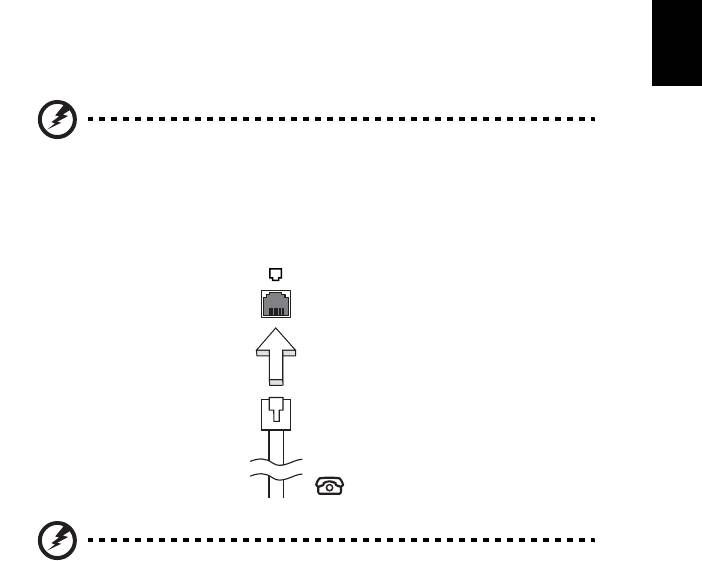
35
Možnosti rozšírenia
Váš prenosný počítač ponúka dokonalý zážitok z práce s mobilným počítačom.
Možnosti pripojenia
Pomocou portov je možné pripojit’ periférne zariadenia, tak ako k stolnému počítaču.
Prečítajte si nasledovnú čast’ – nájdete tu pokyny ako pripojit’ k počítaču rôzne
externé zariadenia.
SlovenčinaSlovenčina
Fax/data modem (len pre určité modely)
Počítač má zabudovaný V.92 56 Kbps fax/data modem (len pre určité modely).
Pozor! Tento port modemu nie je kompatibilný s digitálnymi
telefónnymi linkami. Pripojenie tohto modemu k digitálnej
telefónnej linke môže modem poškodit’.
Ak chcete použit’ port modemu fax/data, spojte telefónnym káblom port modemu s
telefónnou zásuvkou.
Pozor! Skontrolujte, či je vami použitý kábel vhodný pre štát, v
ktorom sa nachádzate.
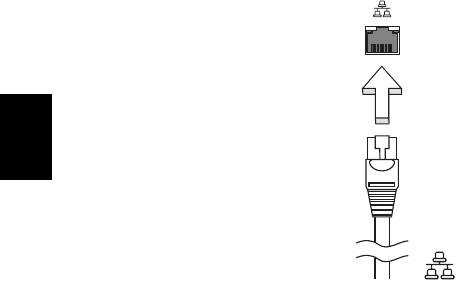
36
Zabudovaná funkcia siete
Zabudovaná funkcia siete umožňuje pripojit’ počítač k sieti Ethernet.
Ak chcete použit’ funkciu siete, pripojte siet’ový ethernet kábel k portu (RJ-45) na
počítači a ku konektoru siete alebo k hubu vašej siete.
Slovenčina
Spotrebný infračervený port (CIR) (len pre určité
modely)
Spotrebný infračervený port (CIR) sa používa na prijímanie signálov z diaľkového
ovládania alebo z iných zariadení s funkciou CIR.
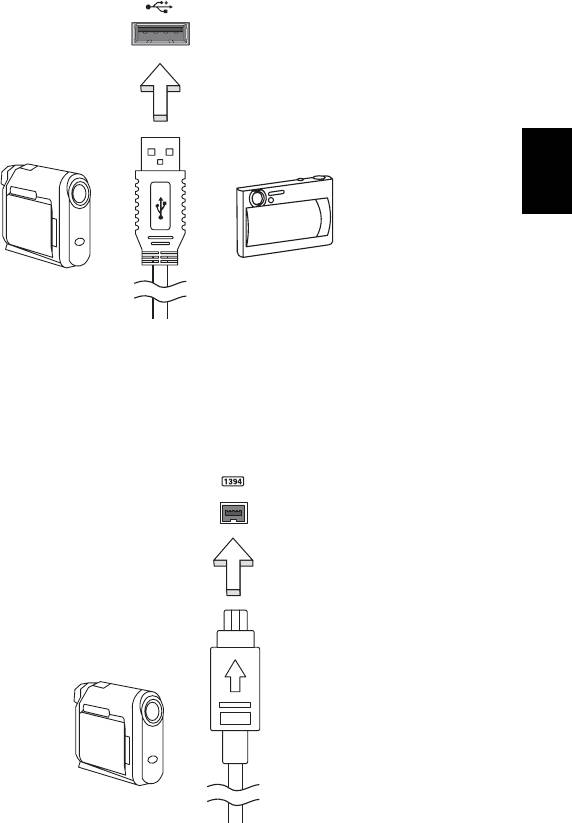
37
Univerzálna sériová zbernica (USB)
Port USB 2.0 je vysokorýchlostná sériová zbernica, ktorá umožňuje pripojit’ USB
periférie bez plytvania systémovými zdrojmi.
SlovenčinaSlovenčina
Port IEEE 1394 (len pre určité modely)
Port IEEE 1394 umožňuje pripojit’ zariadenie kompatibilné s IEEE 1394, napríklad
videokameru alebo digitálny fotoaparát. Podrobnosti nájdete v dokumentácii k vašej
videokamere alebo digitálnemu fotoaparátu.
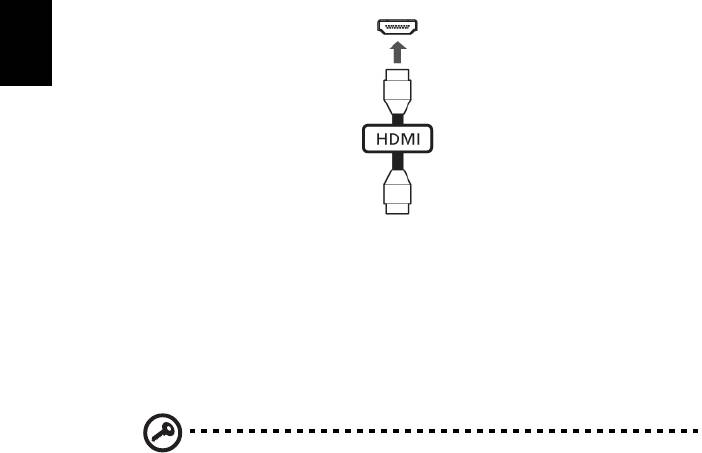
38
High-Definition Multimedia Interface
(len pre určité modely)
HDMI poskytuje rozhranie medzi ľubovoľným kompatibilným digitálnym zdrojom
zvuku alebo obrazu, napríklad set-top boxom, prehrávačom DVD alebo prijímačom
A/V a kompatibilným digitálnym zvukovým alebo obrazovým monitorom, napríklad
digitálnym televízorom (DTV) prostredníctvom jediného kábla.
Na pripojenie špičkového zvukového alebo obrazového zariadenia použite na
počítači port HDMI. Realizácia pripojenia cez jediný kábel umožňuje úhľadné a
rýchle pripojenie.
Slovenčina
ExpressCard (len pre určité modely)
ExpressCard je novšia verzia karty PC Card. Je menšia a je vybavená rýchlejším
rozhraním, takže ďalej vylepšuje využiteľnost’ a možnosti rozšírenia vášho počítača.
Karty ExpressCard podporujú veľké množstvo rozširujúcich doplnkov, vrátane
adaptérov na pamät’ové karty flash, TV tunerov, pripojenia Bluetooth a adaptérov
IEEE 1394b. Karty ExpressCard podporujú aplikácie USB 2.0 a PCI Express.
Dôležité! Existujú dva rozličné typy: ExpressCard/54 a ExpressCard/
34 (54 mm a 34 mm), každý s rozdielnymi funkciami. Nie všetky sloty
ExpressCard podporujú obidva typy. Návod na inštaláciu a používanie
karty a jej funkcie nájdete v príručke dodávanej s kartou.
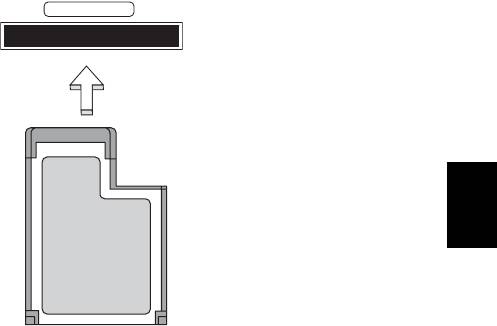
39
Vkladanie karty ExpressCard
Vložte kartu do slotu a opatrne zatlačte, kým nedosadne na miesto.
EXPRESS CARD
SlovenčinaSlovenčina
Vyberanie karty ExpressCard
Pred vybratím karty ExpressCard:
1Ukončite aplikáciu, ktorá kartu používa.
2 Kliknite ľavým tlačidlom na ikonu Odobrat’ hardvér na paneli úloh a zastavte
operáciu s kartou.
3Zatlačte kartu opatrne do slotu a uvoľnite, aby karta vyskočila. Potom kartu zo
slotu vyberte.
Inštalácia pamäte (len pre určité modely)
Pamät’ inštalujte podľa tohto postupu:
1 Vypnite počítač, odpojte AC adaptér (ak je pripojený) a vyberte batériu.
Preklopte počítač tak, aby ste mali prístup k spodnej strane.
2 Odskrutkujte kryt pamäte, zdvihnite a vyberte ho.
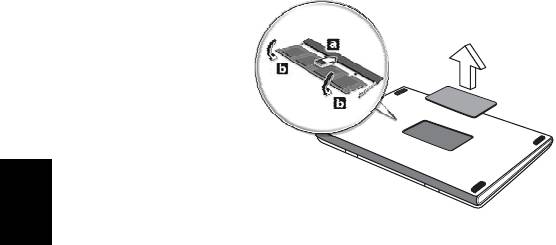
40
3 (a) Vložte pamät’ový modul diagonálne do pätice a (b) zľahka ho zatlačte na
miesto tak, aby dosadol.
Slovenčina
4 Vrát’te spät’ kryt pamäte a zaistite ho skrutkou.
5 Dajte batériu na svoje miesto a znova pripojte AC adaptér.
6 Zapnite počítač.
Počítač automaticky zistí a prekonfiguruje celkovú veľkost’ pamäte. Konzultujte
prosím s kvalifikovaným technikom alebo kontaktujte vášho predajcu Acer.
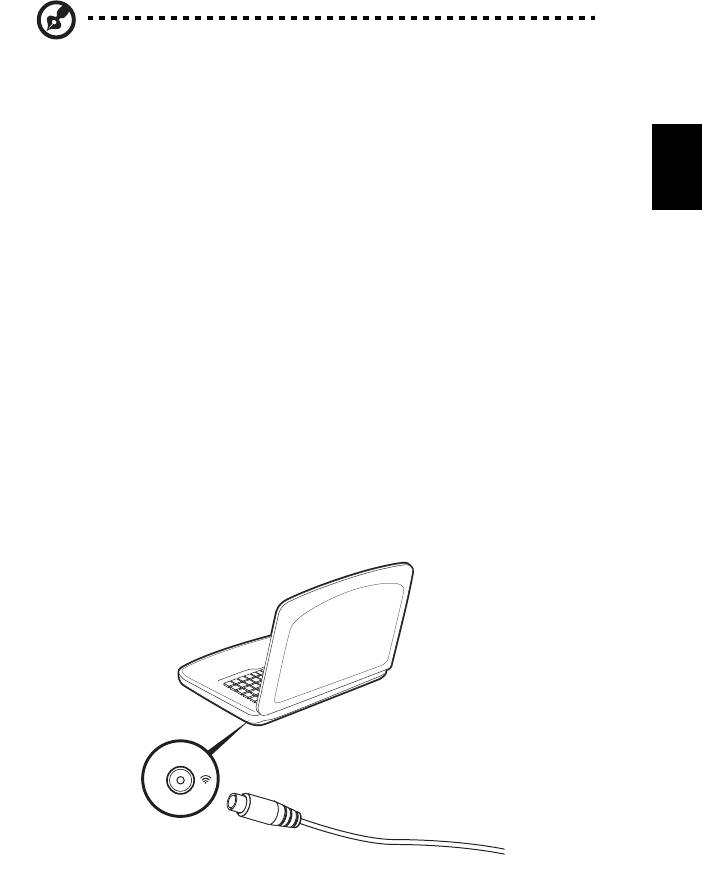
41
Sledovanie televízie pomocou
aplikácie Windows Media Center
Poznámka: Táto funkcia je k dispozícii len v niektorých modeloch.
Počítače obsahujúce Windows Media Center Edition alebo InstantOn Arcade je
možné používat’ na sledovanie televízie a otváranie video obsahu (prostredníctvom
SlovenčinaSlovenčina
audio/video pripojenia na externé zariadenie, ako napr. videokamera).
Zvoľte typ vstupu
Audio/video pripojenie môže byt’ digitálna DVB-T anténa (u vybraných modelov) alebo
PAL/SECAM alebo NTSC konektor. Bližšie informácie nájdete v príslušnej časti:
Sledovanie televízie pomocou voliteľnej DVB-T
antény (digitálna televízia) (u vybraných modelov)
Digitálna televízia DVB-T je medzinárodným štandardom používaným na prenos
terestriálnych televíznych služieb v digitálnom formáte. Postupne nahrádza
analógové vysielanie v mnohých krajinách. Digitálnu anténu DVB-T môžete
využívat’ s aplikáciou Windows Media Center na sledovanie vysielania miestnej
digitálnej televízie DVB-T na svojom notebooku.
Pripojenie digitálnej antény
1 Zapojte anténny kábel do RF konektora počítača.
Notebook
RF
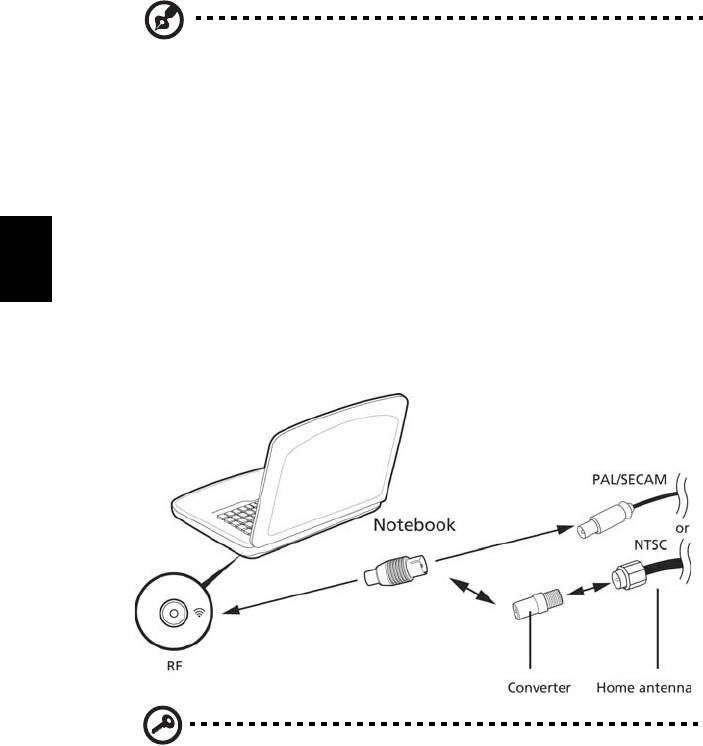
42
Poznámka: Anténny kábel neprekrúcajte ani neohýbajte. Predĺžením
kábla antény až o 20 cm zlepšíte kvalitu signálu.
Sledovanie televízie pomocou externej antény
alebo svorky kábla
Na sledovanie televízie na počítači môžete použit’ bežné televízne káble (pripojené
na externú anténu alebo svorku kábla).
Pripájanie anténnych káblov
Slovenčina
Pripojenie káblov:
1 Zapojte konektor antény do RF konektora počítača.
2Opačný koniec pripojte na televízny kábel. Ak je to potrebné, použite káblový
konvertor.
Dôležité! Pred pripojením kábla antény sa prosím uistite,
že používate správny systém káblov podľa vášho regiónu.

43
Utilita BIOS
Utilita BIOS je program na hardvérovú konfiguráciu zabudovaný do BIOS-u
počítača.
Váš počítač už je správne nakonfigurovaný a optimalizovaný a nie je potrebné
spúšt’at’ túto utilitu. Môžete ju však spustit’, ak budete mat’ nejaké problémy s
konfiguráciou.
Ak chcete spustit’ utilitu BIOS, stlačte <F2> počas automatického testu POST, keď je
na obrazovke zobrazené logo prenosného počítača.
SlovenčinaSlovenčina
Zavádzacia sekvencia
Ak chcete nastavit’ v utilite BIOS zavádzaciu sekvenciu, spust’te utilitu BIOS a
vyberte z kategórií na obrazovke položku Boot.
Zapnutie obnovy z disku na disk
Ak chcete zapnút’ Obnovu z disku na disk (Obnova pevného disku), spust’te utilitu
BIOS a vyberte z kategórií na obrazovke položku Main. Vyhľadajte v spodnej časti
obrazovky D2D Recovery a použite klávesy <F5> a <F6> na nastavenie tejto
hodnoty na Enabled.
Heslo
Ak chcete nastavit’ heslo pri zavádzaní, spust’te utilitu BIOS a vyberte z kategórií
navrchu obrazovky položku Security. Presuňte sa na Password on boot: a použite
klávesy <F5> a <F6> na zapnutie tejto funkcie.

44
Používanie softvéru
Prehrávanie DVD filmov
Poznámka: Táto funkcia je k dispozícii len v niektorých modeloch.
Ak je v optickej jednotke nainštalovaná DVD mechanika, môžete na vašom počítači
prehrávat’ DVD filmy.
1 Vysunutie DVD.
Slovenčina
Dôležité! Ak spúšt’ate DVD prehrávač prvýkrát, program vás vyzve
na zadanie kódu regiónu. DVD disky sú rozdelené do 6 regiónov.
Akonáhle je raz v DVD mechanike nastavený kód regiónu, bude
prehrávat’ len DVD disky tohto regiónu. Kód regiónu je možné
nastavit’ maximálne pät’krát (vrátane prvého zadania), potom ostane
posledné nastavenie kódu regiónu trvalé. Obnovením pevného disku
nebude počet zadaní kódu regiónu vymazaný. Informácie o kódoch
regiónu DVD filmov nájdete v nasledovnej tabuľke.
2 DVD film sa začne prehrávat’ automaticky o niekoľko sekúnd.
Kód regiónu Krajina alebo región
1 USA, Kanada
2 Európa, Stredný východ, Južná Afrika, Japonsko
3 Juhovýchodná Ázia, Tchaj-wan, Južná Kórea
4 Latinská Amerika, Austrália, Nový Zéland
5 Bývalé štáty ZSSR, čast’ Afriky, India
6 Čínska ľudová republika
Poznámka: Ak chcete zmenit’ kód regiónu, vložte do DVD mechaniky
DVD film iného regiónu. Ďalšie informácie nájdete v online
Pomocníkovi.
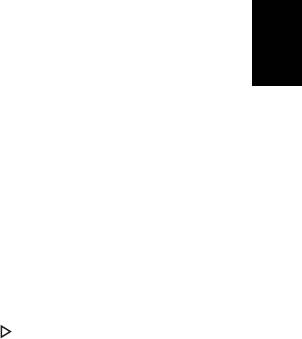
45
Často kladené otázky
Nasleduje zoznam najčastejších situácií, ktoré môžu pri používaní počítača nastat’.
Každá z nich obsahuje jednoduché odpovede a riešenia.
Stlačil som tlačidlo Power, ale počítač sa nespustil.
Pozrite sa na kontrolku napájania:
• Ak nesvieti, počítač nie je pripojený k napájaniu. Skontrolujte nasledovné:
• Ak je počítač napájaný z batérie, môže byt’ vybitá a nemožno ňou počítač
SlovenčinaSlovenčina
napájat’. Pripojte k batérii AC adaptér a nabite ju.
• Skontrolujte, či je AC adaptér pripojený správne k počítaču a k elektrickej
zásuvke.
• Ak svieti, skontrolujte nasledovné:
• Nie je v externej USB disketovej jednotke vložená iná než systémová
(spúšt’acia) disketa? Vyberte ju a nahraďte systémovým diskom a stlačte
<Ctrl> + <Alt> + <Del>, aby sa systém reštartoval.
Na obrazovke sa nič neobjavuje.
Systém riadenia napájania počítača automaticky vypol obrazovku, aby šetril
energiou. Pre obnovenie zobrazenia stlačte ľubovoľnú klávesu.
Ak stlačenie klávesy neobnoví zobrazenie, môže to byt’ z troch príčin:
• Nastavenie jasu je príliš nízke. Stlačením <Fn> + <> zvýšte úroveň jasu.
• Ako zobrazovacie zariadenie je nastavený externý monitor. Stlačte klávesovú
skratku <Fn> + <F5>, ktorou sa prepína obrazovka spät’ na počítač.
• Ak svieti kontrolka režimu spánku, počítač je v režime spánku. Pre návrat
stlačte a uvoľnite tlačidlo Power.
Z počítača nevychádza žiadny zvuk.
Skontrolujte nasledovné:
• Hlasitost’ môže byt’ stlmená. V systéme Windows skontrolujte ikonu ovládania
hlasitosti (reproduktor) na paneli úloh. Ak je preškrtnutá, kliknite na ikonu a
zrušte označenie voľby Stlmit’ všetko.
• Úroveň hlasitosti môže byt’ príliš nízka. V systéme Windows skontrolujte ikonu
ovládania hlasitosti na paneli úloh. Hlasitost’ môžete nastavit’ aj pomocou
tlačidiel ovládania hlasitosti.
• Interné reproduktory sa automaticky vypnú, ak pripojíte k portu výstupu zvuku
na počítači slúchadlá alebo externé reproduktory.
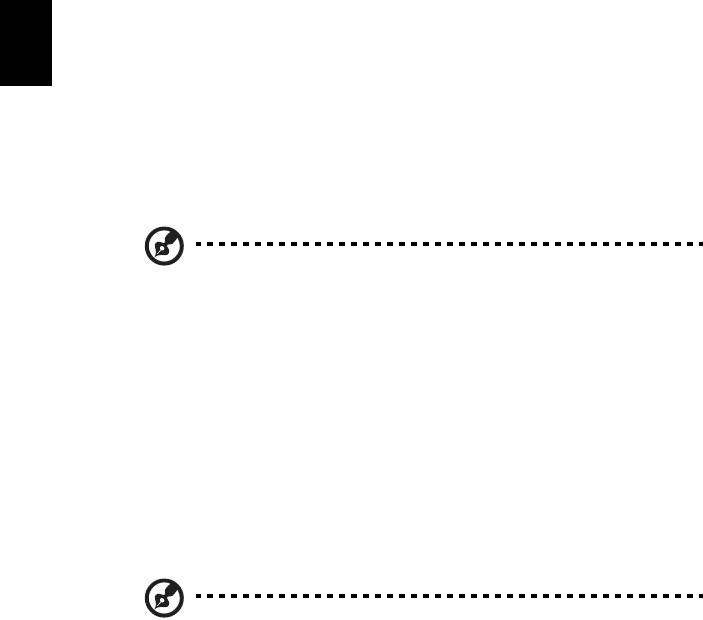
46
Chcem vysunút’ optickú mechaniku bez zapínania počítača.
Na optickej mechanike sa nachádza otvor na mechanické vysunutie. Jednoducho
vložte hrot pera alebo kancelársku sponu do otvoru, zatlačte a mechanika sa
vysunie.
Klávesnica nereaguje.
Skúste pripojit’ externú klávesnicu k portu USB na počítači. Ak funguje, kontaktujte
svojho predajcu alebo autorizované servisné stredisko, kábel klávesnice môže byt’
poškodený.
Tlačiareň nefunguje.
Skontrolujte nasledovné:
Slovenčina
• Skontrolujte, či je tlačiareň zapojená do elektrickej zásuvky a či je zapnutá.
• Skontrolujte, či je kábel tlačiarne poriadne pripojený do USB portu počítača a
príslušného portu na tlačiarni.
Chcem obnovit’ môj počítač do jeho pôvodného nastavenia bez CD
obnovy.
Poznámka: Ak je váš systém vo viacjazyčnej verzii, operačný systém
a jazyk, ktorý ste zvolili pri prvom zapnutí systému, bude jedinou
voľbou pre budúce operácie obnovenia.
Tento proces opravy vám pomôže uložit’ jednotku C: s obsahom pôvodného
softvéru, ktorý je nainštalovaný pri kúpe notebooku. Postupujte podľa týchto krokov
za účelom obnovy vašej jednotky C:. (Vaša jednotka C: bude preformátovaná a
všetky dáta budú vymazané.) Pred použitím tejto voľby je dôležité zálohovat’ všetky
dátové súbory.
Pred vykonaním operácie obnovenia prosím skontrolujte nastavenie BIOS-u.
1Skontrolujte, či je Acer disk-to-disk recovery zapnuté alebo nie.
2Skontrolujte, či je nastavenie D2D Recovery v Main Enabled.
3Ukončite utilitu BIOS a uložte zmeny. Systém bude reštartovaný.
Poznámka: Ak chcete spustit’ utilitu BIOS, stlačte <F2> počas POST.
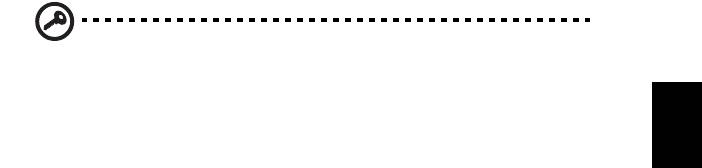
47
Ako spustit’ proces obnovenia:
1 Reštartujte systém.
2Počas zobrazovania loga Acer stlačte súčasne <Alt> + <F10>, čím spustíte
proces obnovy.
3 Na obrazovke budú pokyny na vykonanie obnovy systému.
Dôležité! Táto funkcia obsadí na vašom pevnom disku 15 GB v
skrytom oddieli.
SlovenčinaSlovenčina
Vyžiadanie služby
Medzinárodná záruka cestovateľa (ITW)
Váš počítač je krytý Medzinárodnou zárukou cestovateľa (ITW), ktorá vám poskytuje
bezpečnost’ a pokoj pri cestovaní. Naša celosvetová siet’ servisných stredísk vám
podá pomocnú ruku.
S počítačom je dodávaný pas ITW. Tento pas obsahuje všetko, čo potrebujete
vediet’ o programe ITW. V praktickej príručke je zoznam dostupných autorizovaných
servisných stredísk. Starostlivo si pas prečítajte.
Vždy majte váš pas ITW pri sebe, obzvlášt’ ak cestujete. Získate tak výhody v našich
strediskách podpory. Do vrecka na prednom obale pasu ITW vložte doklad o
zakúpení počítača.
Ak v krajine, do ktorej cestujete, nie je stránka autorizovaného strediska ITW Acer,
môžete kontaktovat’ naše zastúpenia po celom svete. Navštívte stránku
www.acer.com.
Predtým než nám zavoláte
Keď voláte Acer kvôli online službe, majte pri sebe nasledovné informácie a buďte
prosím pri svojom počítači. S vašou pomocou môžeme redukovat’ čas potrebný na
riešenie a volanie vám poskytne efektívnejšie vyriešenie vášho problému. Ak sa
objavia na vašom počítači správy o chybách alebo zvukové výstražné signály,
zapíšte si ich v takom poradí ako sa objavili na obrazovke (alebo počet a sekvenciu
v prípade zvukových signálov).
Budete musiet’ poskytnút’ nasledovné informácie:
Meno:
Adresa:
Telefónne číslo:
Prístroj a typ:
Sériové číslo:
Dátum zakúpenia:
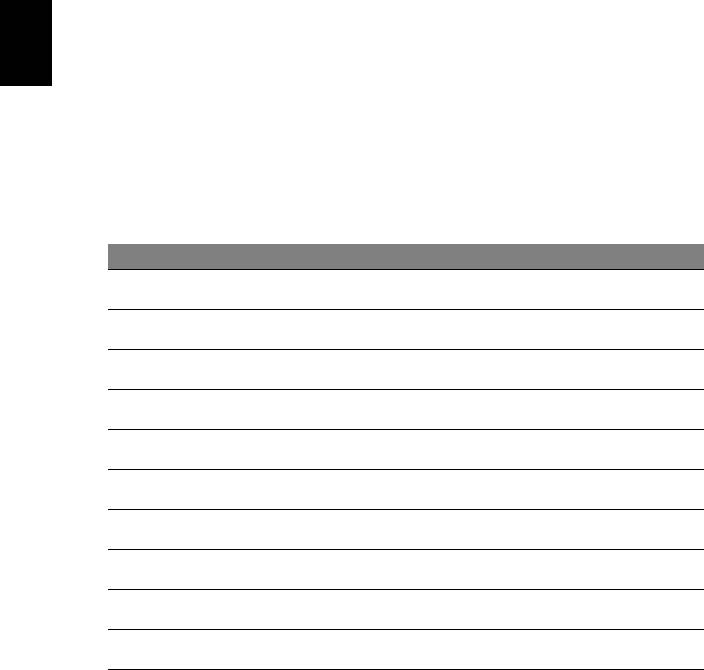
48
Riešenie problémov
V tejto kapitole sú uvedené pokyny k riešeniu bežných problémov systému. Ak sa
vyskytne problém, prečítajte si najprv tieto inštrukcie a až potom volajte servisného
technika. Riešenie závažnejších problémov si vyžaduje otvorenie počítača.
Nepokúšajte sa otvárat’ počítač sami; kontaktujte vášho predajcu alebo
autorizované servisné stredisko, kde nájdete pomoc.
Tipy na riešenie problémov
Tento prenosný počítač je vybavený rozšíreným systémom, ktorý zobrazuje chybové
hlásenia, aby vám pomohol riešit’ problémy.
Ak sa objaví systémové hlásenie so správou o chybe alebo sa objaví náznak chyby,
Slovenčina
pozrite nižšie uvedené "Hlásenia o chybách". Ak problém nemožno vyriešit’,
kontaktujte svojho predajcu. Pozrite "Vyžiadanie služby" na strane 47.
Hlásenia o chybách
Všimnite si, že ak sa objaví správa o chybe, obsahuje aj akcie na jej opravu.
V nasledovnej tabuľke nájdete zoznam správ o chybách v abecednom poradí a
odporúčané postupy.
Hlásenia o chybách Akcia opravy
CMOS Battery Bad Kontaktujte vášho predajcu alebo autorizované servisné
stredisko.
CMOS Checksum Error Kontaktujte vášho predajcu alebo autorizované servisné
stredisko.
Disk boot failure Vložte systémový (zavádzací) disk, potom reštartujte stlačením
klávesu <Enter>.
Equipment configuration
Stlačte <F2> (počas POST) pre vstup do utility BIOS a potom
error
reštartujte stlačením Exit v utilite BIOS.
Hard disk 0 error Kontaktujte vášho predajcu alebo autorizované servisné
stredisko.
Hard disk 0 extended type
Kontaktujte vášho predajcu alebo autorizované servisné
error
stredisko.
I/O parity error Kontaktujte vášho predajcu alebo autorizované servisné
stredisko.
Keyboard error or no
Kontaktujte vášho predajcu alebo autorizované servisné
keyboard connected
stredisko.
Keyboard interface error Kontaktujte vášho predajcu alebo autorizované servisné
stredisko.
Memory size mismatch Stlačte <F2> (počas POST) pre vstup do utility BIOS a potom
reštartujte stlačením Exit v utilite BIOS.
Ak problémy stále pretrvávajú aj po vykonaní opravných opatrení, kontaktujte prosím svojho
predajcu alebo autorizované servisné stredisko.

49
Predpisy a poznámky o bezpečnosti
Prehlásenie FCC
Toto zariadenie bolo testované a spĺňa limity pre digitálne zariadenia triedy B v
súlade so smernicami FCC, čast’ 15. Tieto limity stanovujú podmienky ochrany pred
škodlivým rušením v obývaných oblastiach. Toto zariadenie generuje, používa a
môže vyžarovat’ energiu na rádiových frekvenciách a ak nie je nainštalované a
používané v súlade s inštrukciami, môže spôsobit’ škodlivé rušenie
SlovenčinaSlovenčina
rádiokomunikácií.
V žiadnom prípade však nemožno zaručit’, že rušenie sa v nejakých konkrétnych
situáciách nevyskytne. Ak toto zariadenie spôsobí neželané rušenie rozhlasového
alebo televízneho príjmu, čo možno zistit’ zapnutím a vypnutím zariadenia, mal by
sa užívateľ pokúsit’ odstránit’ rušenie jedným alebo viacerými nasledovnými
opatreniami:
• Zmeňte orientáciu alebo polohu prijímacej antény.
• Zväčšite vzdialenost’ medzi zariadením a prijímačom.
• Pripojte zariadenie do inej elektrickej zásuvky než je tá, do ktorej je zapojený
prijímač.
• Konzultujte problém s predajcom alebo skúseným technikom pre oblast’
rozhlasu/televízie.
Poznámka: Tienené káble
Všetky prepojenia s inými počítačovými zariadeniami musia byt’ vykonané pomocou
tienených káblov v súlade so smernicami FCC.
Poznámka: Periférne zariadenia
K tomuto zariadeniu môžu byt’ pripojené len certifikované periférie (vstupné/
výstupné zariadenia, terminály, tlačiarne, atď.), ktoré spĺňajú limity triedy B.
Pri používaní periférií bez certifikátu je pravdepodobný výskyt škodlivého rušenia
rozhlasového a televízneho príjmu.
Upozornenie
Zmeny alebo úpravy výslovne neschválené výrobcom môžu obmedzit’ oprávnenia
užívateľov zaručené Federálnou komisiou pre komunikácie (FCC) používat’ tento
počítač.
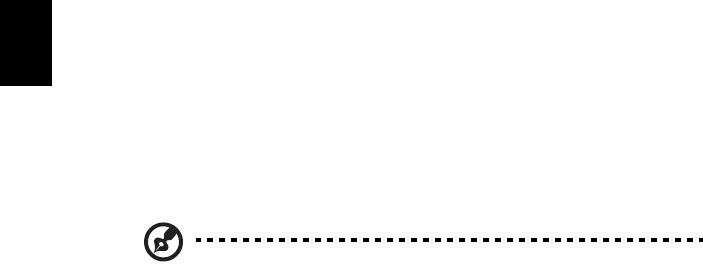
50
Vyhlásenia k modemu (len pre určité modely)
TBR 21
Toto zariadenie bolo schválené v súlade s rozhodnutím rady [Council Decision 98/
482/EC - "TBR 21"] pre pripojenie jedného terminálu do verejnej komutovanej siete
(Public Switched Telephone Network -PSTN). Vzhľadom k rozdielom medzi
jednotlivými siet’ami PSTN v jednotlivých krajinách však samotný certifikát nie je
zárukou úspešného fungovania vo všetkých koncových bodoch PSTN. V prípade
problémov najprv kontaktujte dodávateľa vášho zariadenia. Ďalšie informácie o
krajinách, ktorých sa to týka, nájdete v časti "Predpisy a poznámky o bezpečnosti"
na strane 49.
Slovenčina
Prehlásenie o LCD pixel
LCD jednotka je vyrobená veľmi presnou technológiou. Napriek tomu môžu občas
niektoré body zlyhat’ a zobrazit’ sa ako čierne alebo červené bodky. Nemá to vplyv
na zaznamenávaný obraz a neznamená to závadu.
Regulačné prehlásenie k rádiovému zariadeniu
Poznámka: Nižšie uvedená regulačná informácia sa týka len modelov
vybavených technológiou bezdrôtovej LAN a/alebo Bluetooth.
Všeobecné
V rámci prevencie pred rádiovým rušením licencovanej služby je toto zariadenie
určené len na vnútorné použitie.
Tento výrobok spĺňa štandardy rádiových frekvencií a ich bezpečnost’ pre krajiny
alebo regióny, v ktorých bol schválený na bezdrôtové používanie. V závislosti na
konfigurácii môže alebo nemusí obsahovat’ zariadenia s bezdrôtovou rádiovou
technológiou (ako sú moduly bezdrôtovej LAN siete a/alebo Bluetooth).
Nižšie uvedené informácie sú určené výrobkom s takýmito zariadeniami.
Prehlásenie o zhode pre európske krajiny
Spoločnost’ Acer týmto prehlasuje, že tento prenosný počítač spĺňa základné
požiadavky a ostatné príslušné ustanovenia Smernice 1999/5/EC.
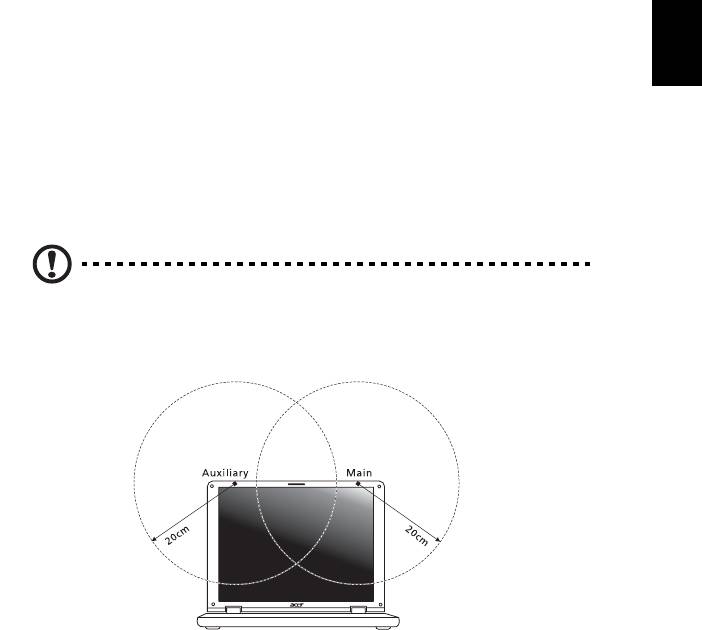
51
Zoznam krajín
Členské štáty EÚ v júli 2009: Belgicko, Dánsko, Nemecko, Grécko, Španielsko,
Francúzsko, Írsko, Taliansko, Luxembursko, Holandsko, Rakúsko, Portugalsko,
Fínsko, Švédsko, Spojené kráľovstvo, Estónsko, Lotyšsko, Litva, Poľsko, Maďarsko,
Česká republika, Slovenská republika, Slovinsko, Cyprus, Malta, Bulharsko
a Rumunsko. Používanie je povolené v krajinách Európskej únie a v Nórsku,
Švajčiarsku, na Islande a v Lichtenštajnsku. Toto zariadenie musí byt’ používané
v súlade so smernicami a obmedzeniami platnými v krajine, kde sa používa.
Ak chcete získat’ ďalšie informácie, kontaktujte prosím miestne zastúpenie v krajine,
kde sa výrobok používa. Najnovší zoznam krajín nájdete na webovej stránke
SlovenčinaSlovenčina
ec.europa.eu/enterprise/rtte/implem.htm.
Bezpečnostné požiadavky FCC RF
Vyžarovaný výstupný výkon karty pre bezdrôtovú LAN siet’ Mini-PCI Card a karty
Bluetooth je výrazne nižší než sú limity rádiových frekvencií FCC. Napriek tomu by
mal byt’ prenosný počítač používaný tak, aby sa minimalizoval prípadný kontakt s
ľudským telom počas bežnej prevádzky:
1 Užívatelia sú povinní dodržiavat’ bezpečnostné pokyny týkajúce sa rádiových
frekvencií na zariadeniach s bezdrôtovou technológiou, ktoré obsahuje
užívateľská príručka každého zariadenia vybaveného rádiovými frekvenciami.
Pozor: V súlade požiadavkami na vystavenie rádiovým frekvenciám
podľa FCC musí byt’ udržiavaná vzdialenost’ osôb a antény
integrovanej karty pre bezdrôtovú LAN siet’ Mini-PCI Card
zabudovanej v oblasti obrazovky najmenej 20 cm (8 palcov).
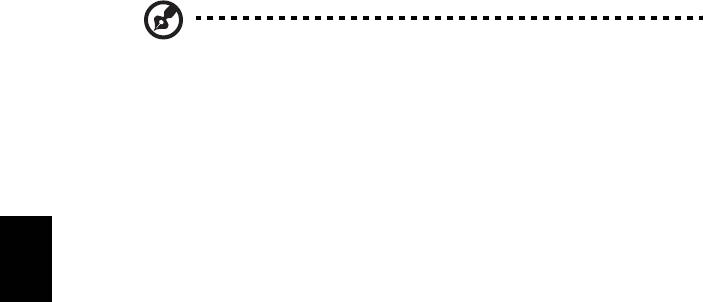
52
Poznámka: Wireless Mini PCI adaptér obsahuje funkciu výberového
príjmu. Funkcia slúži na zamedzenie vyžarovania rádiových frekvencií
z oboch antén súčasne. Jedna z antén je zvolená automaticky alebo
manuálne (užívateľom) kvôli zaisteniu dobrej kvality rádiovej
komunikácie.
2 Toto zariadenie je určené na používanie vo vnútri, pretože je prevádzkované vo
frekvenčnom rozsahu 5,15 až 5,25 GHz. FCC vyžaduje, aby bol tento výrobok
používaný vo vnútornom prostredí pre frekvenčný rozsah 5,15 až 5,25 GHz za
účelom redukcie možného neželaného rušenia so systémami Mobile Satellite.
3 Ako primárni používatelia pásiem 5,25 až 5,35 GHz a 5,65 až 5,85 GHz sú
stanovené radary vysokého výkonu. Tieto radarové stanice môžu spôsobit’
Slovenčina
rušenie a/alebo poškodenie tohto zariadenia.
4 Nesprávna inštalácia alebo neodsúhlasené používanie môže spôsobit’
neželané rušenie rádiokomunikácií. Nedovolená manipulácia s internou
anténou spôsobí stratu certifikátu FCC a vašej záruky.
Kanada - Licencia vybraných zariadení s
nízkym napätím (RSS-210)
Ožiarenie ľudí poľom rádiových frekvencií (RSS-102)
Prenosné počítače sú vybavené integrovanými anténami, ktoré vyžarujú polia
rádiových frekvencií neprekračujúce Kanadské zdravotné limity pre všeobecnú
populáciu; pozrite Safety Code 6, na webovej stránke Zdravie Kanady na
www.hc-sc.gc.ca/rpb.
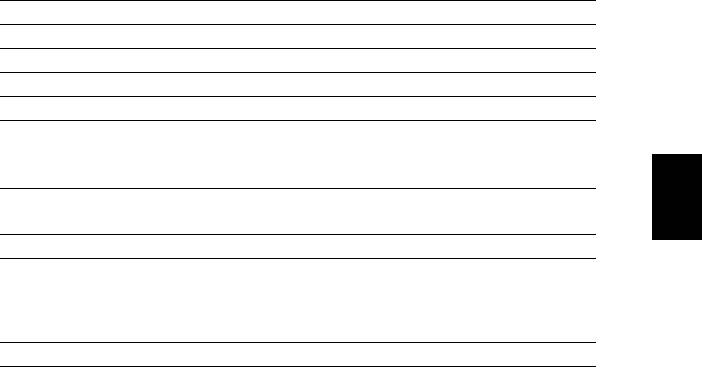
53
LCD panel ergonomic specifications
Design viewing distance 500 mm
Design inclination angle 0.0°
Design azimuth angle 90.0°
Viewing direction range class Class IV
Screen tilt angle 85.0°
Design screen illuminance • Illuminance level:
[250 + (250cos
α)] lx where α = 85°
SlovenčinaSlovenčina
• Color: Source D65
Reflection class of LCD panel
• Ordinary LCD: Class I
(positive and negative polarity)
• Protective LCD: Class III
Image polarity Both
Reference white:
• Yn
Pre-setting of luminance and
• u'n
color temperature @ 6500K
• v'n
(tested under BM7)
Pixel fault class Class II

